Реклама
Чини се да корисници Виндовс-а и мацОС-а то олакшавају када је у питању уређивање видео записа. Корисници Виндовса добијају Виндовс Мовие Макер Како лако створити задивљујући видео користећи Виндовс Мовие МакерСтварање филма користећи фотографије, видео снимке и музику представља дечију игру када савладате једноставне алате за уређивање програма Виндовс Мовие Макер. Опширније и мацОС има иМовие Како саставити видео записе са одмора у згодан трејлер филма са иМовие [Мац]Имате пуно кратких видео записа са вашег одмора за викенд и желите да саставите и делите клипове. Али једва сте имали времена да то урадите. Шта можете да урадите? Па, ако ... Опширније . Оба алата су доступна и корисницима ових платформи како би научили основе уређивања видеа и понудили неке напредне функције. Резултати се могу видети широм интернета, од Фацебоока до ИоуТубе-а и шире.
Али шта је на располагању за Линук кориснике? Снажан избор је ОпенСхот 2.0, комплетан списак оригиналног ОпенСхот видео уређивача. Доступан за Виндовс и мацОС као и за Линук, ОпенСхот 2.0 је на путу да постане најпопуларнији Линук едитор за видео. Такође је веома једноставан за употребу, а истовремено нуди неке одлицне функције професионалног изгледа.
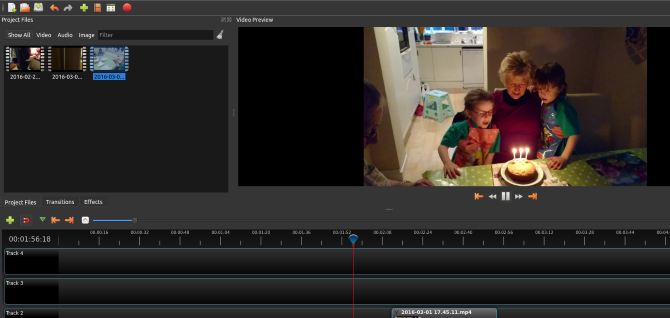
Пођите са мном док вас водим кроз процес монтаже заједно непосредног кућног филма ОпенСхот 2.0. А како је то цросс платформа, ово ће вам бити корисно без обзира на оперативни систем користите!
Кратка историја ОпенСхота
Првобитно објављен 2008. године, оригинални ОпенСхот сакупио је огроман део корисника, али није понудио ништа значајно другачије од других Линук уређивача видео записа. Након а Жалба на Кицкстартер у 2013. години, ОпенСхот 2.0 је представљен. Ова ревизија има за циљ да понуди доследнију колекцију функција од еклектичних опција доступних код њених конкурената.
Преузмите и инсталирајте ОпенСхот 2.0
Можете добити своју копију ОпенСхот-а ввв.опенсхот.орг/довнлоад. Овде ћете пронаћи директна и БитТоррент преузимања (јесте ли знали то) БитТоррент је легалан? 8 легалне употребе за БитТоррент: Изненадили бисте сеКао и ХТТП, који ваш претраживач користи за комуникацију са веб локацијама, БитТоррент је само протокол. Можете да користите свој претраживач за преузимање пиратског садржаја, баш као што можете и да користите БитТоррент клијент да бисте преузели пиратске ... Опширније ) за све три платформе радне површине. Наравно, ако желите верзију Линука, можете је добити преко свог менаџера пакета, након додавања ппа спремишта.
У Убунтуу то можете учинити са:
судо адд-апт-репозиториј ппа: опенсхот.девелоперс / ппа. судо апт-гет упдате. судо апт-гет инсталл опенсхот-ктПронаћи ћете инсталирани ОпенСхот 2.0 ин Мени> Апликације; такође можете инсталирати путем командне линије:
опенсхот-ктЗапочните: увезите своје исјечке
Требали бисте већ припремити неколико одговарајућих видео снимака. Увезите их кликом на зелено + симбол дуж траке са алаткама. Ово ће вам отворити дијалошки оквир за одабир датотека које желите да увезете. Најпопуларније видео, аудио и сликовне датотеке могу се увести (ОпенСхот 2.0 рукује презентацијама, укључујући Кен Бурнс ефекат Редатељ Кен Бурнс лансира иПад апликацију легендарних документарних филмоваРедатељ документарних филмова, Кен Бурнс, управо је издао иПад апликацију, такође названу Кен Бурнс. Апликација је збирка кратких стримованих видео записа који обухватају историју САД-а од 1776. до 2000. године. Опширније ), али ако наиђете на проблеме, увек можете да користите медије софтвер за конверзију ЦеллСеа: Инстант Видео Едитор и претварач на мрежи Опширније .
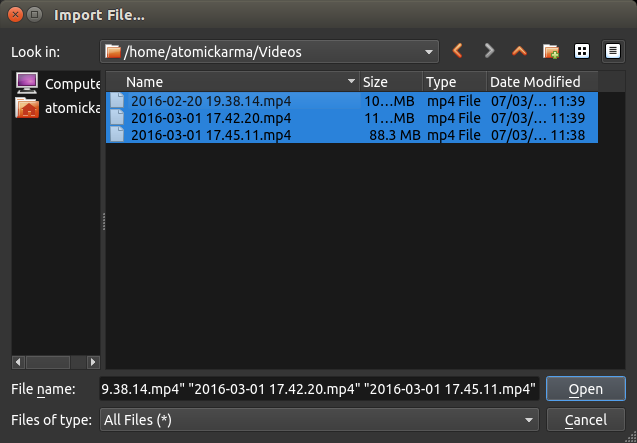
Након што завршите, кликните Отвори и причекајте неколико тренутака док се датотеке увезе.
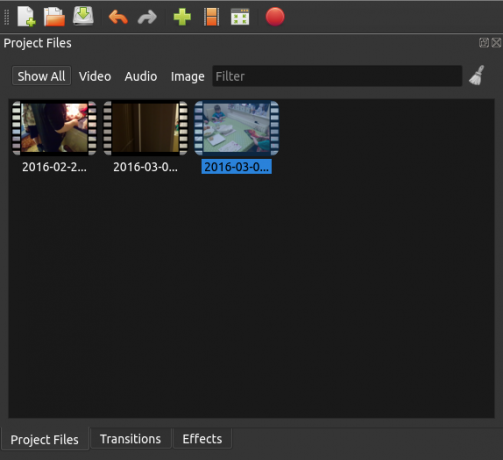
Након прегледавања исјечака, требали бисте подесити видео профил. Ово ће одредити квалитет производње готовог пројекта. Преко Изаберите профил дијалогом, наћи ћете могућност да достигнете чак 1080и при 60 фпс или слабији КВГА при 15 фпс.
Ако је ваш видеозапис већ лошег квалитета (можда снимљен са старог уређаја), тада је коришћење излазног формата високе дефиниције губљење времена. Придржавајте се резултата који одговара квалитету вашег изворног материјала.
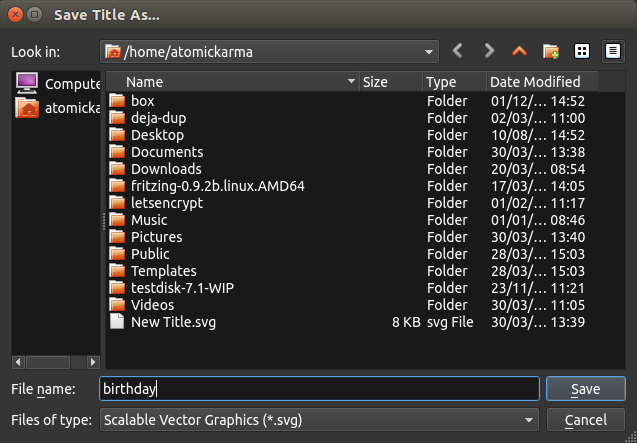
Пре него што наставите, сачувати и дајте име пројекту. Такође можете да конфигуришете аутоматско спремање у коме ћете се наћи Уређивање> Поставке> Аутоматско спремање. Подразумевано је постављен на интервал од три минута.
Манипулирајте временску траку
Као и код свих добрих уређивача видео записа, ОпенСхот 2.0 користи систем временских линија на коме повлачите и остављате своје видео записе, аудио и слике, повлачећи их у правилан положај. Можете користити једну нумеру или више нумера, зависно од сложености пројекта за уређивање.
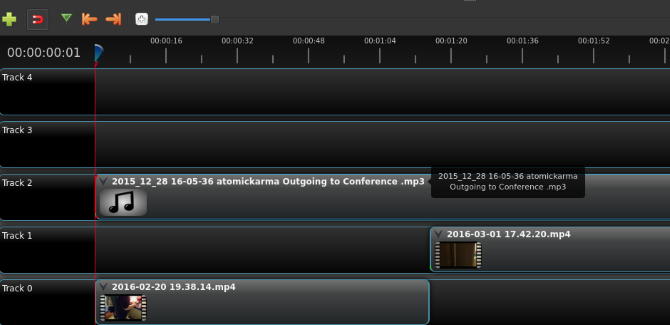
Исјечци се такође могу повлачити између записа, а и сама временска трака може се кретати кроз малу траку са алаткама изнад ње. Овде ћете пронаћи контроле за додавање нумере и за промену снаппинг-а. Ова последња опција олакшава позиционирање копчи. Такође можете да зумирате и смањивате временску траку ради прецизног уређивања и додате ознаке.
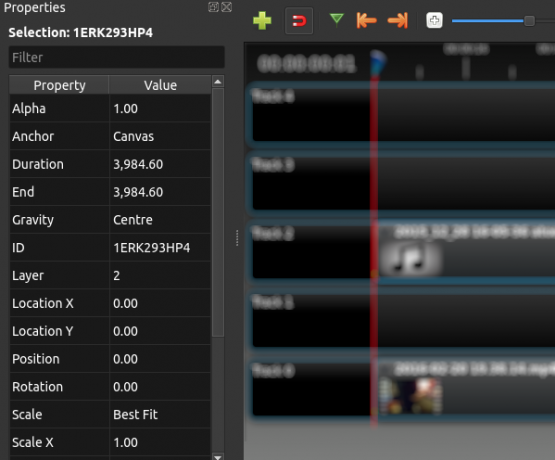
Сваки исјечак садржи различите метаподатке који се могу провјерити десним кликом и одабиром Својства. Овде можете пронаћи корисне податке попут запремине и трајања.
Са организованом временском линијом, време је за репродукцију кроз видео. Још нисте извршили измене, али ово ће вам пружити прилику да прегледате пројекат и помоћу алата за обележавање означите где ћете извршити промене. Прозор за видео преглед садржи уобичајену колекцију алата, тако да прескакање унапред и назад треба да буде једноставно. Када препознате исечак који вам није потребан, кликните десним тастером миша и одаберите Уклоните клип.
Обрежите и разделите исјечке
Изузетно је ретко да видео који додате свом пројекту буде у савршеном стању за употребу у завршеној измени. Као такав, требате раздвојити и изрезати исјечке у облик.
Да бисте исекли исечак - тако да почиње и завршава на правом месту - лебдите показивач изнад почетка или краја исечка. Који крај клипа одаберете одређује се шта ће бити одрезано двоглавом стрелицом која се појави. Једноставно превуците ивицу снимка да бисте је обрезали, пазећи на прозор за преглед да бисте посматрали нови почетни или крајњи положај.
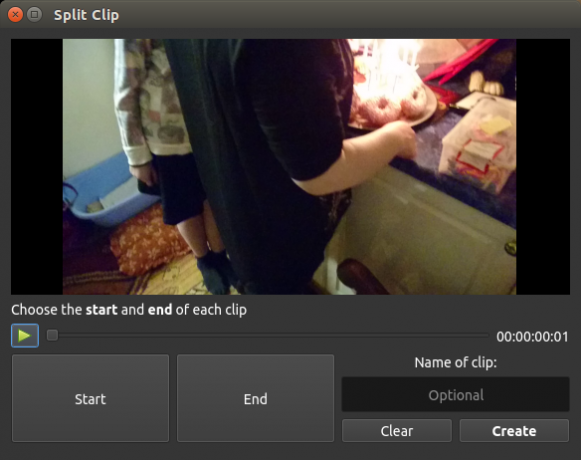
Ако имате више корисних снимака на истом увезеном видео снимку, али желите да уврстите неке друге снимке између њих, онда ћете морати да поделите снимак. Да бисте то учинили, кликните десним тастером миша на исјечак и изаберите Пројектне датотеке> Видео приказ, и изаберите Сплит исјечак. Одавде, превуците клизач до почетка жељеног дела снимка и кликните на Старт. Поновите ову радњу да бисте одредили крај клипа и кликните на Крај. Када завршите, именовајте исечак и изаберите Креирај.
Такође можете брзо изгубити део исечка помоћу функције Слице. Ово функционише тако што ћете позиционирати главу за репродукцију (црвену линију на временској траци) и десним кликом на исјечак изабрати Слице Цлип. Овде имате могућност да снимке држите десно или лево од главе репродукције. Слице се најбоље користи за убацивање великих делова снимака - користите Сплит за прецизно подешавање дужине исечка.
Прелази и бледе
С обзиром на то да ваш видео облик изгледа, додавање изблиза и других прелаза између сцена помаже у обликовању ваше продукције. Избељивање се може увести десним кликом на предметни исјечак. На пример, да бисте бледели на почетку клипа, изаберите Избледи> Почетак клипа> Избледи. Да бисте нестали на почетку и на крају, одаберите Фаде> Читав снимак.
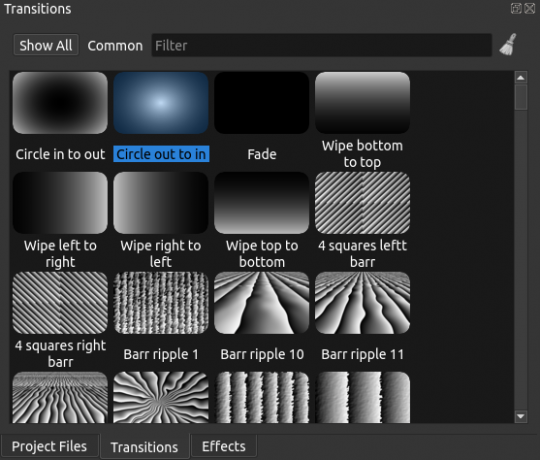
Прелази - марамице и друге украшене мешавине између две копче - такође се могу додати. Једноставно поставите два клипа заједно на временску траку и превуците прелаз на место, користећи троуглове у прелазном оквиру као водич за позиционирање.
Проверите количину и извоз
Пре него што извезите свој клип, можда ћете желети да истражите неке визуелне ефекте доступне у ОпенСхот 2.0, као што су замућења и засићеност боја. Оне се могу додати временској траци на исти начин као и прелази.
Када коначно дођете до извоза, уверите се да је количина пројекта константна у току пројекта. Количине се могу подесити десним кликом и одабиром нивоа јачине звука; звук се такође може у потпуности испустити са снимка. Ово је корисно ако сте снимили аудио засебно или планирате да додате звучни запис.
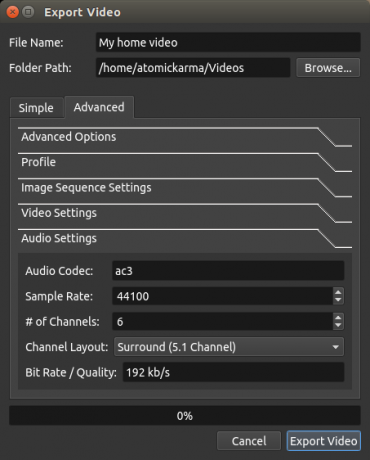
Да бисте извели, сачувајте, а затим крените ка Датотека> Извези видео. Кликните на Извези, а затим одаберите профил који желите да употребите, а затим циљну локацију и назив датотеке. Доступне су и напредне опције извоза. Када завршите, кликните Извези видео.
Управо сте креирали своју прву основну видео уређивање у ОпенСхот 2.0 на Линуку. Како сте га пронашли? Можда више волите алтернативу? Реците нам о томе у коментарима!
Цхристиан Цавлеи је замјеник уредника за сигурност, Линук, ДИИ, програмирање и објашњене технологије. Такође производи Реалли Усефул Подцаст и има велико искуство у подршци радној површини и софтверу. Цхристиан је сарадник часописа Линук Формат, Цхристиан је играч малине Пипберри, љубитељ Лего и љубитељ ретро игара.

